有用户问如果购买了预装了win10系统电脑,遇到电脑在开机之后的的一段时间内出现黑屏的情况,应该怎么解决?那么对于这种问题可能是我们的电脑开机启动项过多,或者就是系统出
有用户问如果购买了预装了win10系统电脑,遇到电脑在开机之后的的一段时间内出现黑屏的情况,应该怎么解决?那么对于这种问题可能是我们的电脑开机启动项过多,或者就是系统出现了损坏。下面自由互联小编就来为大家介绍一下 解决方法。
方法一
1、按win+R键,打开运行,输入msconfig并按回车,输入msconfig并按回车。
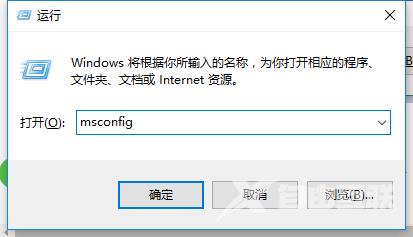
2、切换到常规选项卡,勾选有选择的启动项,同时勾选加载系统服务和加载启动项。
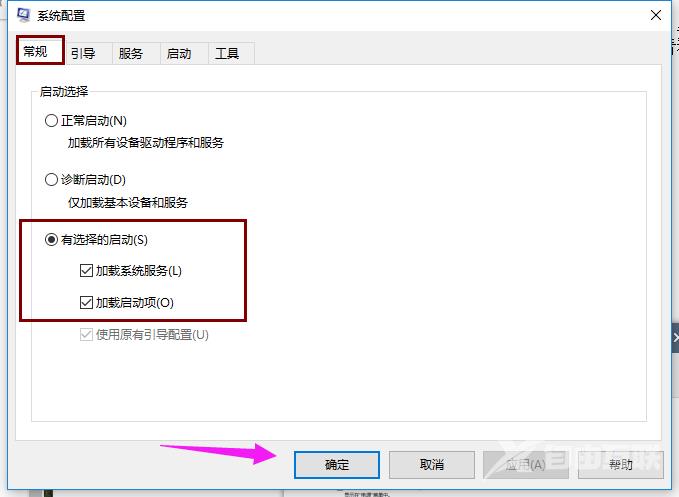
3、切换到引导选项卡,将超时设置为3秒,点击高级选项按钮。
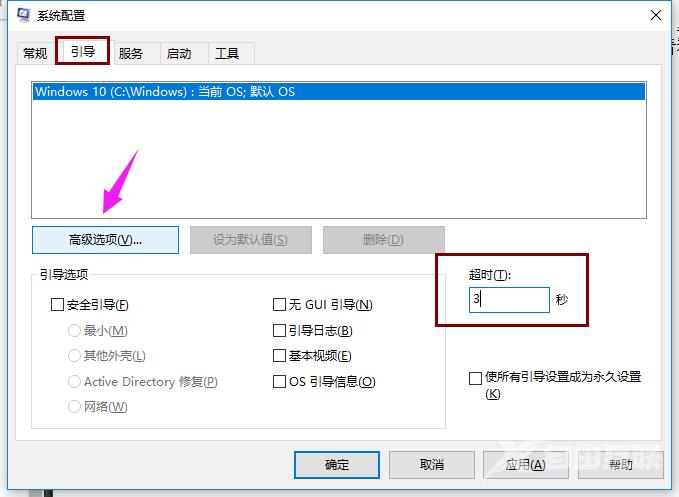
4、勾选处理器个数,将处理器个数设置为2。点击确定保存。
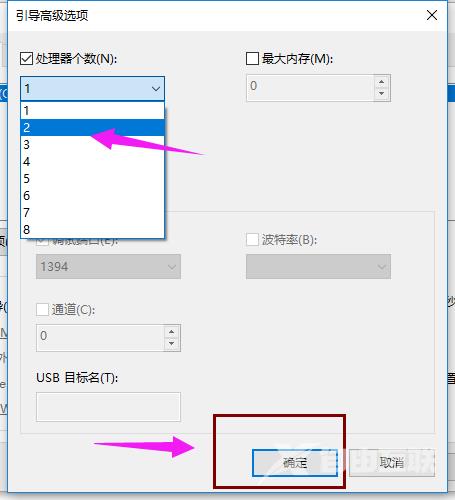
方法二
1、在搜索框中输入控制面板,点击运行。
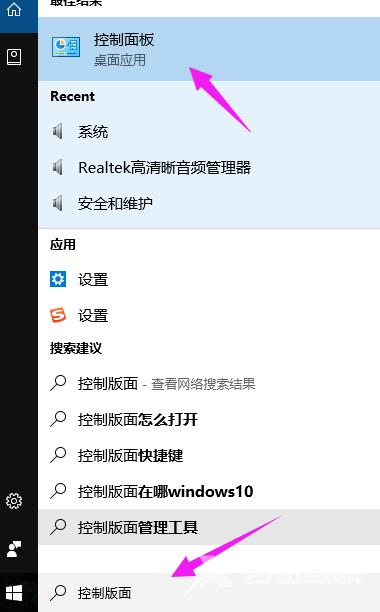
2、点击进入硬件和声音。
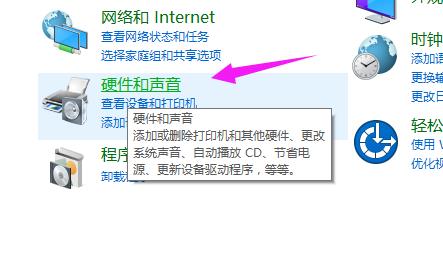
3、在电源选项下,点击更改电源按钮的功能。
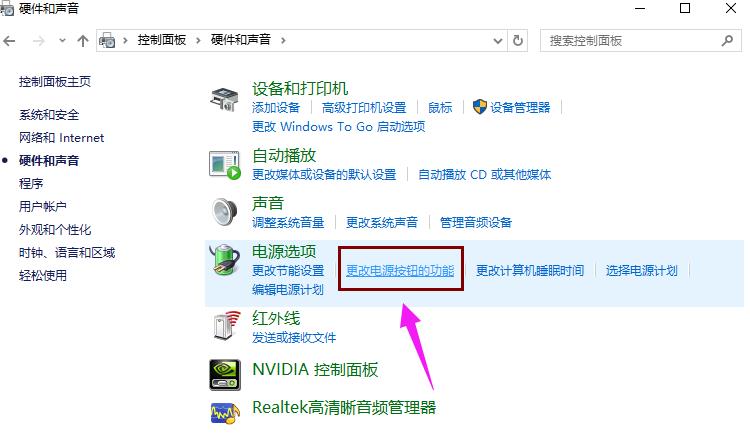
4、点击更改当前不可用的设置。
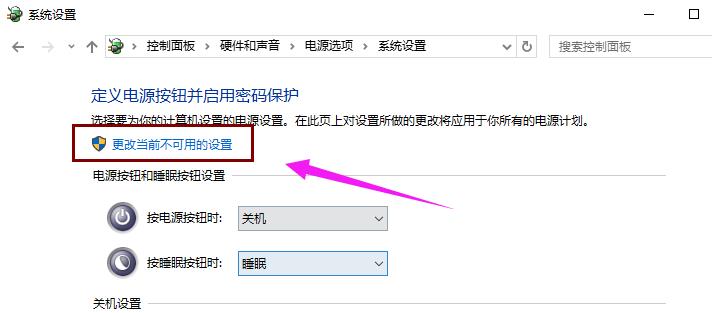
5、清除勾选启用快速启动(推荐)项,点击保存修改按钮完成设置。
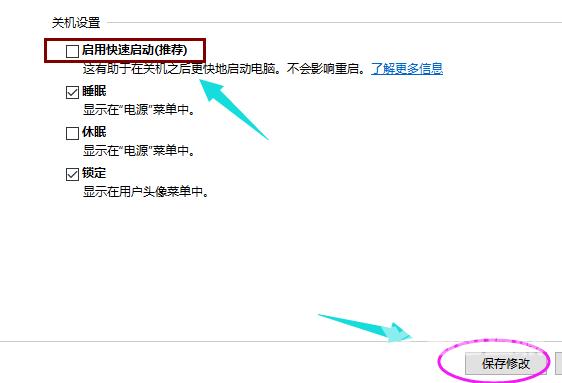 【转自:东台网站设计 http://www.1234xp.com/dongtai.html 提供,感恩】
【转自:东台网站设计 http://www.1234xp.com/dongtai.html 提供,感恩】
